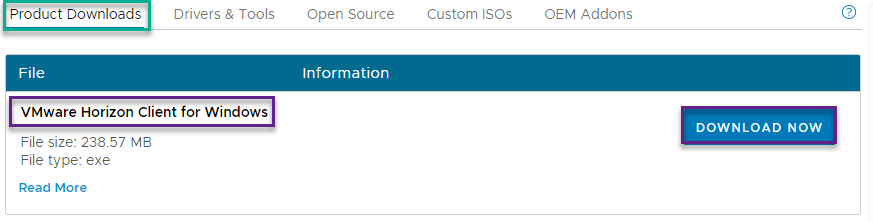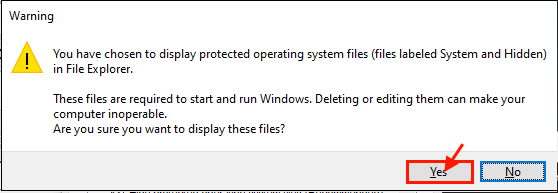Windows 10 Update vyhodí chybový kód - 0xC1900101 hlavně kvůli poškozenému Distribuce softwaru složku. V případě, že při řešení problémů s Windows Update pokud narazíte na stejný chybový kód, postupujte podle těchto jednoduchých oprav a opravte problém s aktualizací v počítači.
Oprava-1 Automatizace služeb z CMD-
Existují některé služby, které jsou nezbytné pro Windows Update proces probíhá hladce.
1. lis Klávesa Windows + R. obědvat Běh.
2. Poté zadejte „cmd”V okně Spustit a stiskněte Ctrl + Shift + Enter spolu.

Příkazový řádek Otevře se okno s právy správce.
3. Chcete-li automaticky spustit některé služby, musíte kopírovat–vložit tyto příkazy jeden po druhém Příkazový řádek okno a stiskněte Enter po každém příkazu.
sc config wuauserv start = auto. sc config cryptSvc start = auto. sc config bits start = auto. sc config trustedinstaller start = auto

Po provedení těchto příkazů v počítači restartovat vaše zařízení.
Po restartu zkontrolujte Windows Update postavení.
Oprava-2 Řešení problémů s aktualizací-
1. Nejprve musíte kliknout na ikonu Windows na levé straně okna.
2. Poté klikněte na ikonu ve tvaru ozubeného kola pro přístup k Nastavení.

3. Poté musíte otevřítAktualizace a zabezpečení“Nastavení.

4. Poté klikněte na „Odstraňte problém”Panel.
5. Chcete-li zobrazit další nastavení nástroje pro odstraňování problémů, klikněte na „Další nástroj pro odstraňování problémů“.

6. Poté v pravém podokně klikněte na „Windows Update“.
7. Poté klikněte na „Spusťte Poradce při potížích„Pro zahájení procesu odstraňování problémů.

8. Poté klikněte na „další“V okně Poradce při potížích.

8. Chcete-li opravu použít, klikněte na „další“.

Po dokončení procesu odstraňování problémů zavřete okno Poradce při potížích.
Restartujte tvůj počítač.
Oprava-4 Prázdná složka pro stahování v nouzovém režimu-
Pokud vám nic nefunguje, můžete zkusit vyprázdnit Stažení složku ručně.
Nejprve je ale třeba spustit počítač Nouzový režim–
1. lis Ikona Windows + I otevřít Nastavení okno.
2. Nyní klikněte na „Aktualizace a zabezpečení“.

3. Nyní v levém podokně klikněte na „Zotavení“,
4. Poté v části „Pokročilé spuštění“Klikněte na„Restartovat nyní“.

5. v Vyberte možnost okno, klikněte na „Odstraňte problém“.

6. Nyní musíte vybrat možnost „Pokročilé možnosti“.

7. Chcete-li upravit možnosti spuštění, klikněte na „Nastavení spouštění“.

8. Poté klikněte na „Restartujte“.

9. Zde uvidíte několik možností typů spouštění.
10. Poté stiskněte 4 „Povolte nouzový režim“.

v Nouzový režim, pozadí plochy bude černé.
10. lis Klávesa Windows + R. obědvat Běh.
11. Pro přístup k Stažení složku, vložte toto umístění a stiskněte Enter.
C:\ Windows \ SoftwareDistribution \ Download

12. Jednoduše, odstranitvšechno z toho Distribuce softwaru složku.
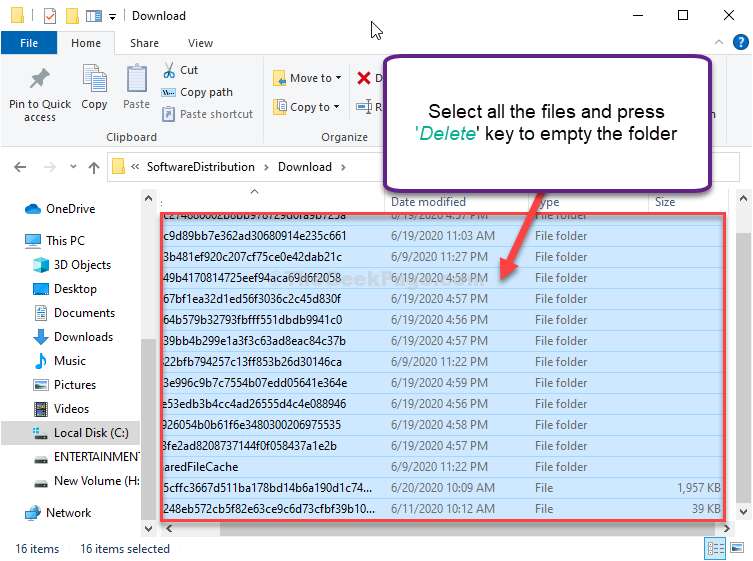
Zavřít Průzkumník souborů okno.
Restartujte tvůj počítač. Bude spuštěn normálně.
Zkontrolujte, zda to funguje.